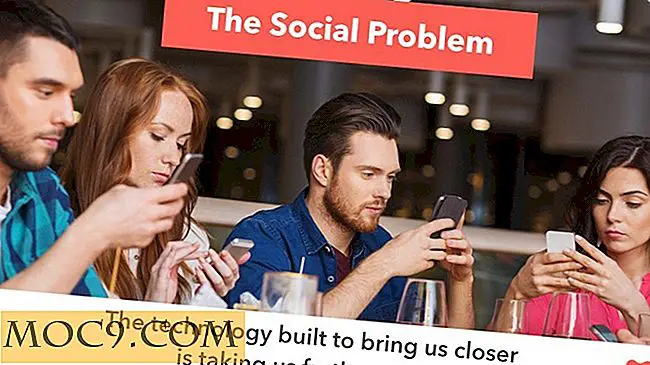Използвайте "Запазване в", за да изтеглите файлове в няколко папки в браузъра си
Ако сте човек, който се гордее с организацията на файловете, може да сте доста раздразнени от това, как Chrome и Firefox обработват изтеглянията. Имате папка за видеоклипове, GIF, снимки, важни документи, всичко, което можете да си представите; когато става въпрос за изтегляне на файлове, обаче, трябва или да го запишете в папката "Изтегляния", или да преминете през диалоговия прозорец "Запиши като" всеки път. Не би ли било по-добре, ако можете бързо и лесно да изберете папка, в която да изтеглите, вместо да се налага ръчно да се придвижвате всеки път? За щастие, това е възможно!
Използвайки "Запазване в ..."
Това се постига с помощта на разширение, наречено "Запазване в ..." Това ви позволява да създадете папки, които след това да бъдат избрани като цели за изтегляне, когато искате да вземете нещо Това прави много по-лесно да сортирате изтеглянията си, докато ги запазвате.
Основният проблем е, че не можете да запазвате файлове извън папката, която сте посочили като папка по подразбиране за изтегляне. Въпреки това, можете все пак да посочите конкретни папки в самата папка за изтегляне и да запазите файловете си на всеки един, докато вървите. "Запазване в ..." е налице както в Chrome, така и в Firefox, така че не се притеснявайте кой браузър използвате!
В Chrome
Запазването на данни може да бъде изтеглено безплатно от уеб магазина на Chrome. След като бъде инсталиран, той ще създаде икона в лентата с разширения. Кликнете върху него и кликнете върху "Опции", за да го персонализирате.

В Firefox
Междувременно потребителите на Firefox могат да го вземат от сайта на Firefox за добавки. След като сте инсталирали, можете да осъществите достъп до опциите, като кликнете върху лентите в горния десен ъгъл и изберете "Добавки".

Изберете "Разширения" и след това "Опции" до "Запазване в".

Основни пътища
На основното си ниво Save In може да ви даде различни директории, които можете да запишете, когато кликнете с десен бутон на мишката върху елемент. Ако това ви е достатъчно, настройването на Save In е много лесно. Просто преминете надолу до полето, в което се показват директорите, и въведете желаните. Не се притеснявайте, ако въведете име за папка, която все още не е направена; Save In ще го създаде за вас, когато го запишете за първи път.

Сега, когато щракнете с десния бутон върху нещо в Chrome, Save In ще покаже всички директории, които сте му дали по-рано. Просто щракнете върху този, към който искате да го запишете, и Save in handles останалото.

Разширени пътища
Ако превъртите надолу, ще намерите поле, наречено "Динамични файлове за изтегляне", където можете да въведете по-сложни правила и команди. Има много неща, които можете да направите със Save In, когато става въпрос за това как се изтеглят файловете. За щастие, самото разширение има добър урок, който ви препраща чрез синтаксиса как да настроите тези правила, за да започнете.
Ето няколко неща, които можете да направите като пример за това, колко мощен Save In може да бъде.
1. Можете да кажете на "Записване", за да запазите автоматично файловете в конкретни папки в зависимост от разширението му. Например, ако искате да поставите всички .jpg изображения в папката с картинки, можете да направите следното:
fileext: jpg
в: снимки

2. Можете да зададете правило, така че когато дадено разширение бъде запазено, името на файла се променя на текущата дата:
fileext: gif
в:: unixdate:.: fileext:

3. Можете също да направите така, че когато запазвате уеб страница, тя автоматично се запазва като .html:
контекст: страница
в:: име на файл: .html
Както казахме по-горе, има много неща, които можете да направите със Save In, така че не забравяйте да погребете себе си в документацията, за да получите по-добра представа какво можете да направите.
Спестявате време
Ако искате да запазите папката си за изтегляне без неясно, Save In може да ви помогне да решите къде се извършва всяко изтегляне за по-чиста структура на файловете. Сега знаете как да го инсталирате за Chrome и Firefox и как да го използвате, след като бъде инсталиран.
Това прави организацията ви за файлове по-лесна? Кажете ни по-долу!

![Използвайте MarsEdit за създаване и управление на блог съдържание [Mac]](http://moc9.com/img/use-marsedit-setup.jpg)